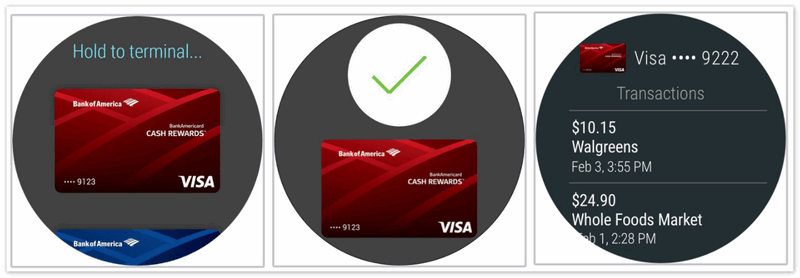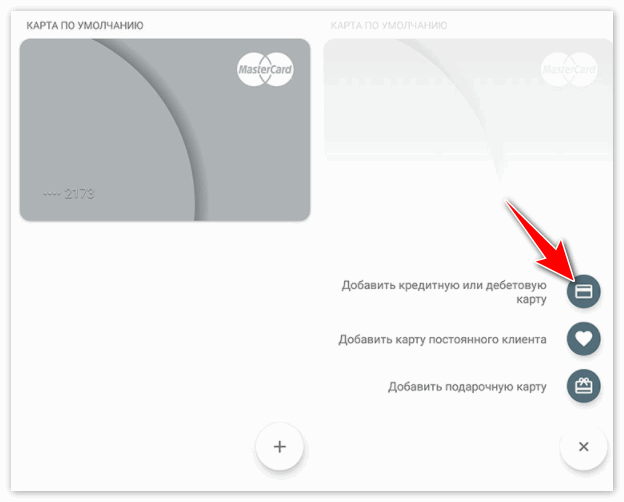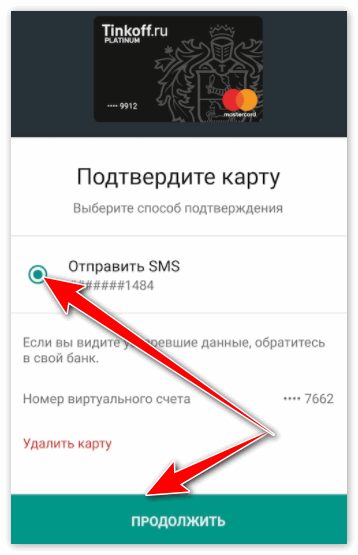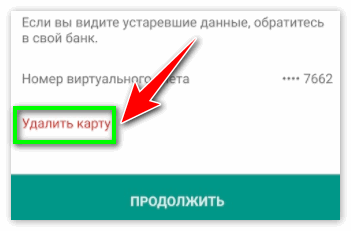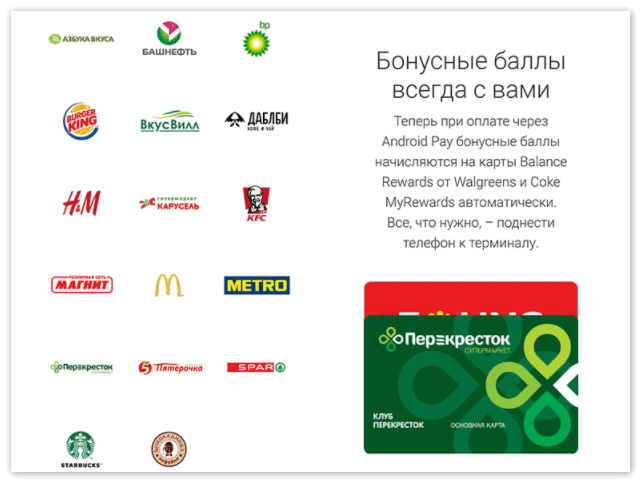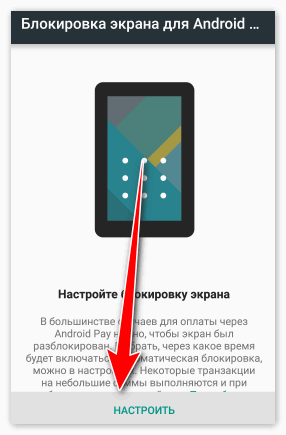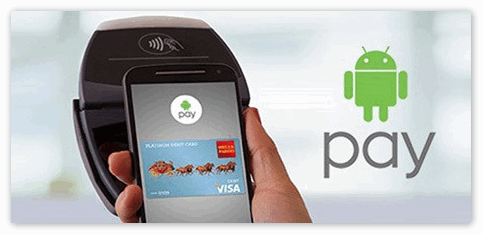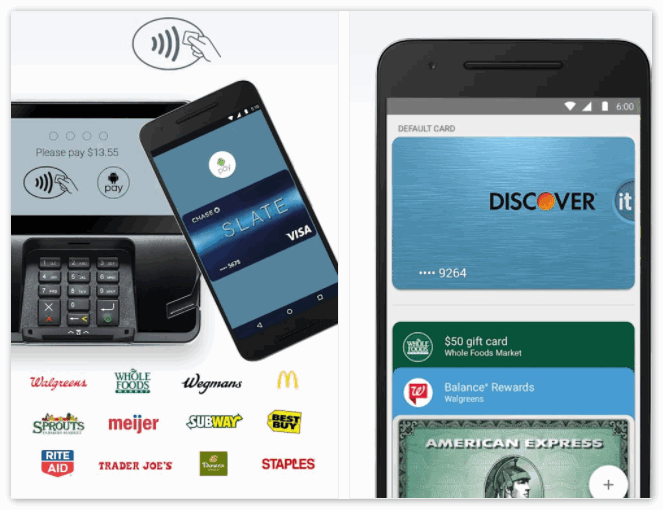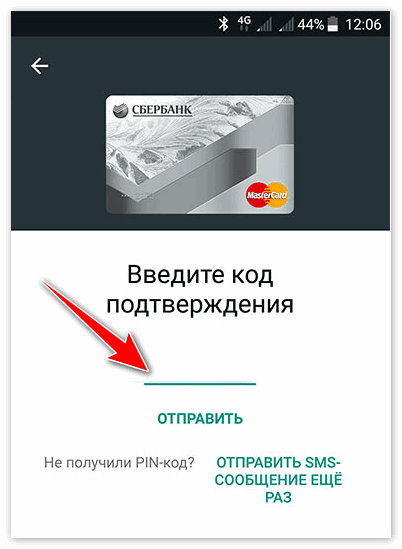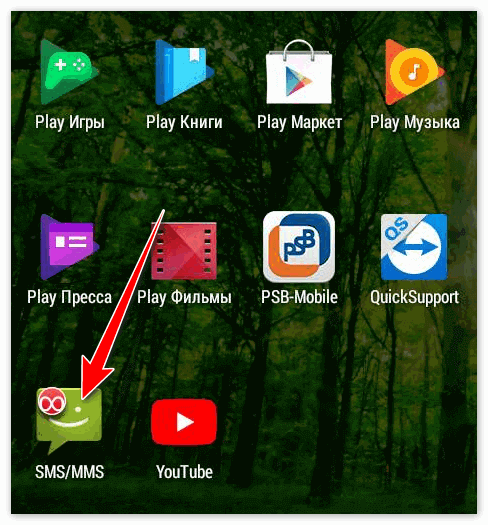- Как зарегистрироваться и подключить Android Pay
- Как зарегистрироваться на Android Pay
- Требования для установки программы
- NFC-чип
- Как зарегистрироваться на Андроид Пей
- Как удалить карту из программы
- Как оплачивать приложением
- Преимущества и слабые стороны платежного сервера
- Безопасность – прежде всего
- Android Pay — приложение на телефон
- Android Pay
- Преимущества
- Предъявляемые требования
- Как платить с помощью программы
- Подключение
- Сохранность денежных средств и личных сведений
- Как настроить Android Pay
- Настройка Android Pay
- Комментариев (20)
Как зарегистрироваться и подключить Android Pay
Платежные платформы стали неотъемлемой частью повседневной жизни каждого человека. В 2017 году в России запустили третий такой сервер — Android Pay. Многие банки уже сотрудничают с ним, а в дальнейшем планируется увеличение количества партнеров. Поэтому не лишним будет изучить требования, которые предъявляются к гаджетам, а также узнать, как подключить приложение Андроид Пей и оплачивать покупки.
Как зарегистрироваться на Android Pay
Android Pay – платформа, с помощью которой можно бесконтактно оплачивать товары и услуги. Такая технология позволяет не носить с собой банковские карты, а пользоваться только электронным гаджетом. Чтобы лучше разобраться в новом сервисе, необходимо рассмотреть, как подключить Андроид Пей, изучить особенности совершения платежей и хранения личных данных.
Требования для установки программы
Как скачать платежный сервер и почему возникают ошибки при установке – частые вопросы среди пользователей. 
- наличие NFC-чипа;
- наличие официальной операционной системы версии не ниже Android 4.4.
Внимание: если одно из требований не соблюдается, приложение на гаджете функционировать не будет.
NFC-чип
NFC-чип проводит бесконтактные платежи и служит соединяющим звеном между клиентом и продавцом. Проверить его наличие можно в инструкции к гаджету или узнать в службе технической поддержки. 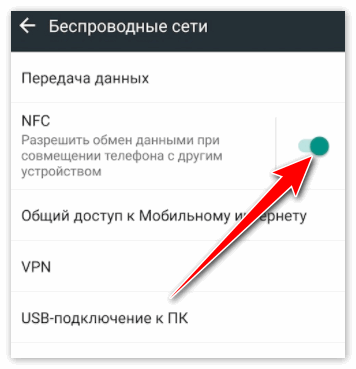
Как зарегистрироваться на Андроид Пей
Установка Гугл Пей включает в себя несколько простых этапов:
- Скачать приложение из Play Маркета.
- Запустить его и добавить банковскую карту с помощью ручного ввода данных или камеры гаджета.
- Подтвердить легальность выполняемых действий с помощью ввода проверочного кода, который высылается на телефон.
- Регистрация также включает в себя установление пин-кода или отпечатка пальца.
Если клиент добавляет несколько банковских карт, одну из них необходимо выбрать как базовую.
Иначе нужно будет каждый раз заходить в приложении при совершении платежей.
Как удалить карту из программы
Порядок удаления карты из Гугл Пей состоит из следующих этапов:
- Запустить приложение и нажать на необходимую карту.
- Прокрутить страницу вниз и найти информацию об удалении.
Удалить также можно через платежный аккаунт.
Как оплачивать приложением
Чтобы оплатить с помощью программы, необходимо:
- Разблокировать экран телефона.
- Приблизить гаджет к терминалу оплаты.
- Дождаться завершения операции.
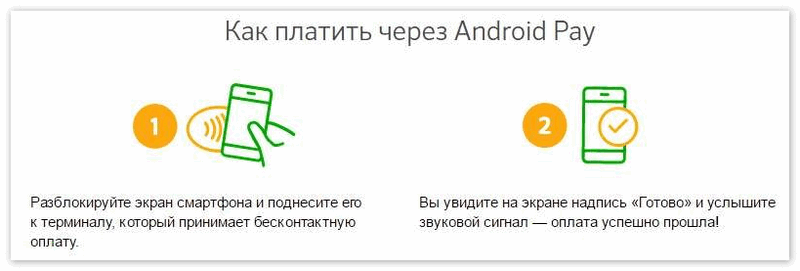
Преимущества и слабые стороны платежного сервера
Среди преимуществ системы можно выделить:
- Возможность привязать скидочные и бонусные карты. Клиент не задается вопросом: «А стоит ли скачивать дополнительное приложение для таких карт?», потому что знает, что благодаря Андроид Пей он может хранить все в одном месте. Кроме того, приложение по геолокации может заранее предложить пользователю одну из карт, в зависимости от магазина, в котором он находится.
- Система работает на основе сканера отпечатков пальца, а также пин-кода. Некоторые ранние модели гаджетов еще не снабжены сканерами.
- Покупки оплачиваются быстрей, чем традиционным путем.
- Программа не взимает денежные средства за пользование.
Слабые стороны:
- Оплатить можно только через те терминалы, которые принимают бесконтактную оплату. Встречаются торговые точки, оборудованные терминалами старого образца.
- Снять наличные деньги с помощью приложения не получится.
Безопасность – прежде всего
Андроид Пей при оплате покупок клиента передает продавцу хаотический 16-значный набор цифр, который составляется специально для разовой операции. Такие комбинации обновляются для гаджета через интернет и не хранятся в телефоне, то есть, не занимают внутреннюю память. Личные данные клиента остаются конфиденциальными. 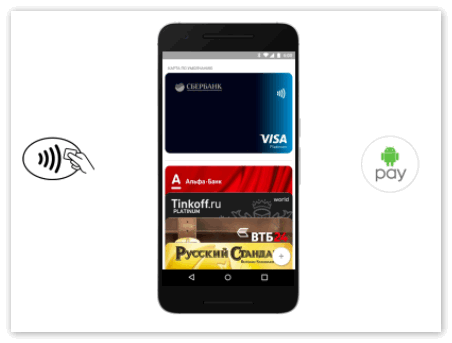
Источник
Android Pay — приложение на телефон
Современные технологии помогают экономить время человека, а также обеспечить надежность его денежных средств. Именно поэтому Андроид Пей сейчас набирает большую популярность.
Android Pay
Android Pay – удобная, простая, надежная система, которая выполняет функцию: бесконтактная технология оплаты покупок. Покупки совершаются, как на торговых точках города, так и через сеть Интернет. Такая программа освобождает людей от использования наличных денег, банковских карт. Теперь выходить из дома можно только со смартфоном.
Преимущества
Среди преимуществ Андроид Пей можно выделить:
- Удобство использования;
- Наличие виртуального счета;
- Безопасность платежей;
- Простота дизайна;
- Функция прикрепления нескольких карт;
- Функция отслеживать и анализировать совершаемые платежи;
- Мгновенная оплата.
Сделаем вывод, что платежная система удобна для использования и надежна.
Среди неудобств можно выделить то, что нельзя снимать наличные деньги при помощи электронного гаджета, а также в случае, если закончится зарядка, то у человека не получится воспользоваться услугой Андроид Пей.
Предъявляемые требования
Чтобы Андроид Пай работал на телефоне или планшете, необходимо наличие NFC-чипа, который предназначен для платежей, а также операционная система Android 4.4 и выше. 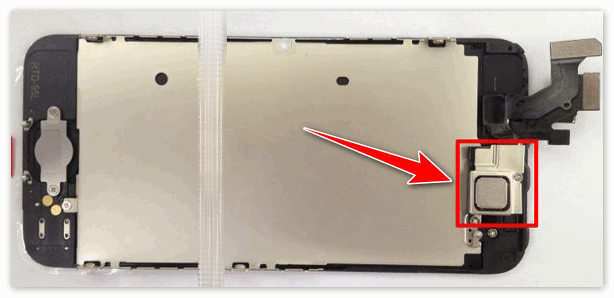
В современных телефонах уже сразу по умолчанию установлена программа Android Pay.
Встречаются случаи, когда на электронном устройстве нет такой программы изначально и невозможно загрузить приложение из-за неподходящей версии или модели гаджета. Не рекомендуется загружать Андроид Пей через APK файл, потому что тогда программа не будет отвечать условиям надежности и безопасности. 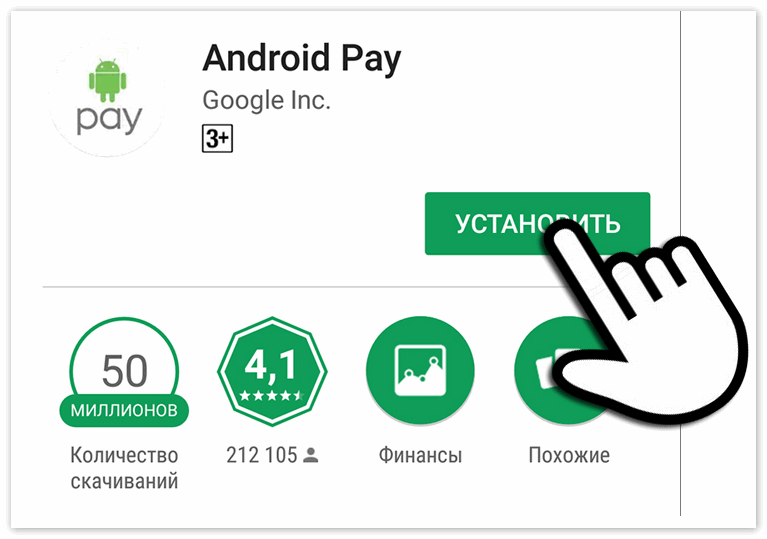
Как платить с помощью программы
Новичок в данном вопросе задастся вопросом: «Как оплачивать покупки таким способом?», для этого нужно выполнить следующий алгоритм действий:
- Разблокировать экран гаджета с помощью ввода кода или отпечатка пальца;
- Поднести к терминалу;
- Расплатиться за сделанные покупки!
Но в случае, если сумма покупки превышает 1 тысячу рублей, совершить дополнительное действие – ввести PIN-код.
Если на телефоне подключена функция связи с банком, то придет сообщение о списании денежных средств со счета. Карта, привязываемая к смартфону должна быть Виза или МастерКард.
Подключение
На первом этапе, нужно скачать Андроид Пей на телефон или планшет с Play Маркета. Данное приложение не требует оплаты, скачивается бесплатно. 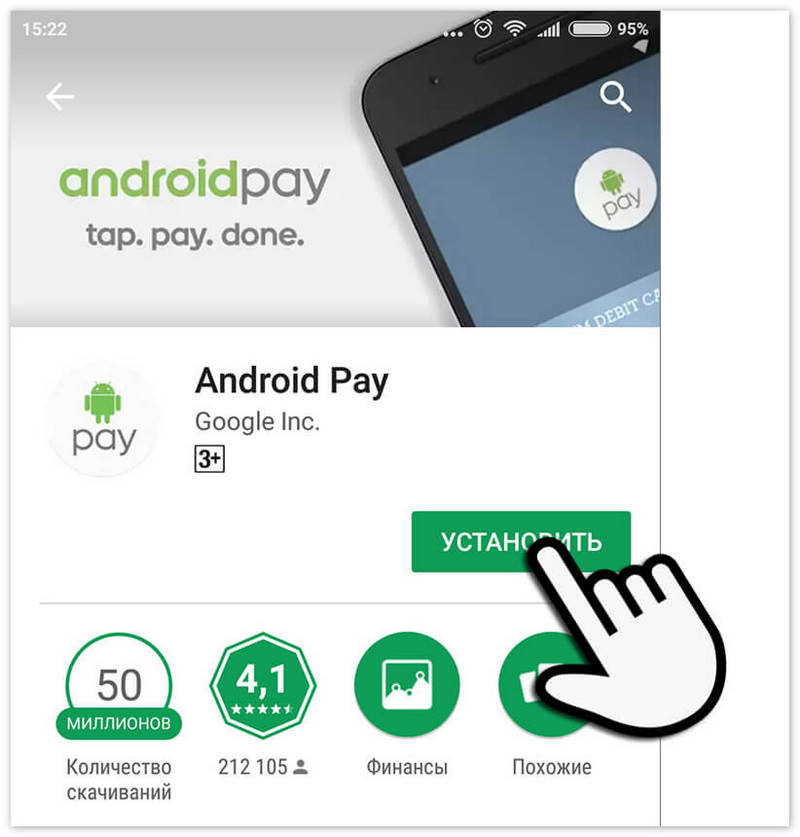
Внимание: не забудьте установить пароль на телефон, так как приложение не будет работать без данной процедуры, в целях защиты финансовых средств.
После того, как карта будет добавлена, необходимо подтвердить достоверность действий с помощью проверочного кода, присылаемого на номер телефона клиента.
Сохранность денежных средств и личных сведений
Платформа Google надежно защищает персональные сведения клиентов, поэтому при оплате система выдает одноразовые комбинации цифр, а не информацию по банковской карте. Интернет для совершения покупок не требуется, так как серверы заранее создают информацию, с помощью которой осуществляются платежи. Но количество совершаемых платежей без Интернета ограниченно, для обновления информации и оплаты, необходимо подключение к сети. 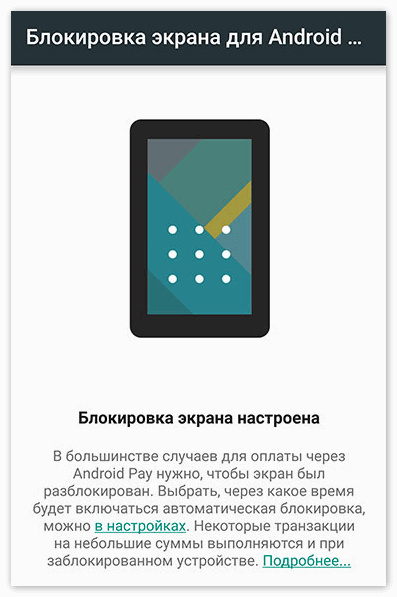
Если электронное устройство будет утеряно, то можно на расстоянии заблокировать банковскую карту и удалить конфиденциальные сведения.
В Интернете возможно найти большое количество информации по приложению Андроид Пей, но надежней обратиться на официальный сайт.
Заключение
В целом, Android Pay предоставляет защиту денежных средств и персональной информации, поэтому о надежности приложения можно не беспокоиться. Загружать приложение рекомендуется с Плей Маркета или официального сайта, чтобы обезопасить себя от вирусов.
Источник
Как настроить Android Pay
Android Pay – сервис бесконтактных платежей, который уже завоевал популярность в крупных странах Америки, Европы и Азии, и вот, наконец, добрался до нашей страны. Что же представляет собой этот сервис? И как настроить Android Pay именно у нас, в России?
Андроид Пей уникален, в первую очередь, тем, что он не привязан к какой-либо определенной торговой марке, а доступен для установки на множество устройств, оснащенных операционной системой Андроид.
Главное, чтобы платформа была версии KitKat 4.4. или выше. Работа сервиса напрямую связана с технологией бесконтактной передачи данных NFC (Near Field Communication), именно эта технология обеспечивает связь вашего устройства и платежного терминала, принимающего оплату. Именно поэтому ваш смартфон должен быть оборудован соответствующим датчиком, который обеспечит связь ближнего действия. О наличии такой функции на устройстве можно узнать в его технических характеристиках, или у продавца, при покупке.
Настройка Android Pay
А теперь перейдем непосредственно к настройке работы системы. Она включает в себя три пункта:
- Как мы уже говорили, начать надо с проверки работоспособности модуля NFC. Если вы уже убедились в том, что ваше устройство им оснащено, включите датчик в настройках устройства. Для этого откройте в меню «Настройки», затем «Беспроводные сети». В этом пункте и нужно поставить галочку в окошке напротив пункта NFC. После того, как вы это сделаете, телефон начнет передавать данные на близком расстоянии.
- Теперь можно скачать и установить приложение. Найдите его на PlayМаркете, скачайте обычным способом и откройте.
 |  |  |  |
3. Затем установите, следуя предложенным инструкциям. Будьте готовы к тому, что приложение может запросить внести в систему отпечаток пальца (если соответствующий сканер есть на вашем устройстве), а также придумать пин-код и пароль, чтобы ограничить доступ к приложению сторонних лиц.
4. Третьим пунктом в инструкции по настройке будет добавление в систему данных карты того банка, который является партнером компании Google, и, в частности, платежной платформы Андроид Пей.
- Нажмите на плюсик в правом нижнем углу — ADD CARD или ADD ANOTHER CARD (если у вас уже есть зарегистрированная карта, но вы не хотите её использовать);
 |  |
- Сфотографируйте свою карту, чтобы приложение автоматически определило номер или введите его вручную. После этого система проверяет карточку на соответствие с требованиями сервиса, и, в том случае, если все правильно, успешно ее добавляет.
- Примите пользовательские соглашения: прокрутите вниз и нажмите ACCEPT;
 |  |
- Привяжите карту к номеру телефона: нажмите Text message, на указанный номер придет СМС с кодом, введи его.
 |  |
- Теперь ваша карта добавлена и вы можете ей расплачиваться с помощью сервиса. Посмотрите небольшую инструкцию
 |  |  |
- Если вы к этому моменту еще не подключили NFC, то самое время это сделать.
 |  |
Более подробную информацию о том, как подключить свою карту к Андроид Пэй, читайте на нашем сайте.
После внесения карты, ваш телефон с установленным платежным приложением, полностью готов к началу работы с бесконтактными платежами.
Подробнее о том, как работает Android Pay, читайте в другой нашей статье.
Комментариев (20)
Honor 8. Android 7.0. Все прошивки крайние. Все сделал, как написано. При первом запуске приложения сообщает, что не может сохранить настройки, предлагает повторить. И так по кругу Ответить ↓
А У МЕНЯ ПРИ ПРИВЯЗКЕ КАРТЫ СПИСЫВАЕТСЯ КОМИССИЯ !(( Ответить ↓
Какие настройки маршрутизации должны стоять — встроенный модуль безопасности или система Андройд (НСЕ)? Первая транзакция не удалась ищу где баг. Ответить ↓
При настройке карты требуется некий ‘индекс’. Почтовый индекс не подходит. Пустое поле не подходит тоже. Ответить ↓
Это баг. Нужно индекс области, а не города ввести: https://googleandroidpay.ru/kak-v-android-pay-obojti-bag-s-indeksom/ Ответить ↓
Вопрос :Телефон Sony Xperia Z, Android 5.1, модуль NFC присутствует, а Android pay — пишет на этом устройстве нельзя использовать так как не поддерживает функцию NFC. Ответить ↓
Вопрос. Телефон Huawei nova 2 поддерживает ли он Android pay. Ответить ↓
Добрый день! На нем отсутствует модуль NFC, поэтому на нем нельзя осуществить бесконтактную оплату Ответить ↓
Здрасти у меня телефон zte v7 life как настроить NFC на этом телефоне Ответить ↓
Добрый день. NFC нельзя настроить, так как это встроенный в телефон чип. Он либо есть, либо нет. К сожалению, ваш телефон им не оснащен. Ответить ↓
После удаления Android pay не могу снять блокировку с экрана телефона. Эта функция в настройках стала просто недоступна. Ответить ↓
Может месяц работать на отлично, затем вдруг начинает повторно запрашивать отпечаток пальца и висеть, через какое то время опять на отлично. Телефон тот же, карта та же, кассовые аппараты и магазины те же,настройки не меняю, обновления специально перестал делать. Вообще не вижу логики, в чем дело? Ответить ↓
Это не комиссия, а пробный платеж. Сумма должна вернуться на карту. Ответить ↓
Sony Xperia Z C6603 NFC есть , но не работает без контактная оплата. Пишет что HCE отсутствует. Как настроить? Ответить ↓
Можно попробовать сделать так: Настройки-еще, вкл NFС, в настройках обработчика данных NFC выбрать телефон и подтвердить. Ответить ↓
настройка htc 10 evo для оплаты google pai при добавлении карты выходит сообщение .НЕ УДАЛОСЬ НАСТРОИТЬ БЕСКОНТАКТНУЮ ОПЛАТУ С ЭТОГО УСТРОЙСТВА НЕЛЬЗЯ РАСПЛАЧИВАТЬСЯ В МАГАЗИНАХ ЧЕРЕЗ GOOGLE PAI.ВОЗМОЖНО,НА НЕМ НАСТРОЕН root-доступ или изменены другие параметры. Ответить ↓
Здравствуйте.хонор 10 COL AL10 не могу настроить безконтактную оплату карта сбербанка.пишет повторите позже.Как быть? Ответить ↓
Здравствуйте.хонор10 COL-AL10 не работает безконтактная оплата.пишет повторите позже.карта сбербанка.как быть Ответить ↓
Возможно проблемы в самом смартфоне. Вы не пробовали обновлять само приложение? если пробовали, но оно так и не работает, вероятно что проблема именно в чипе nfc. Ответить ↓
Источник